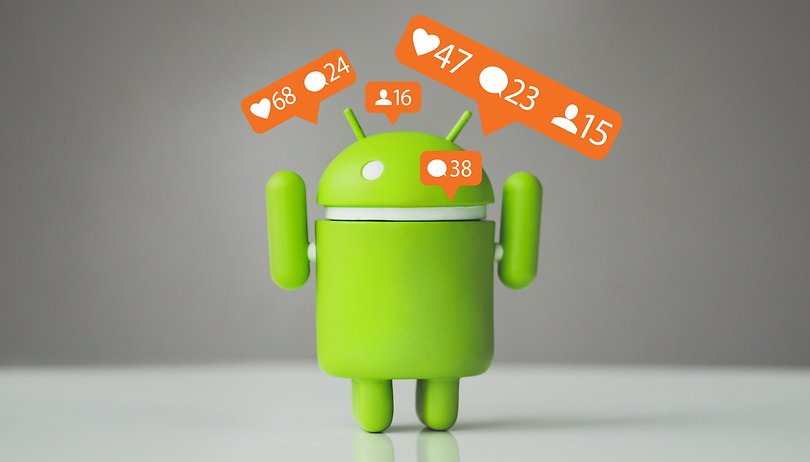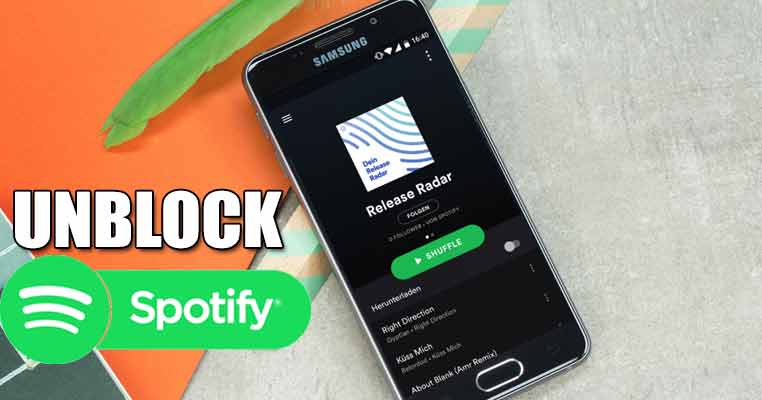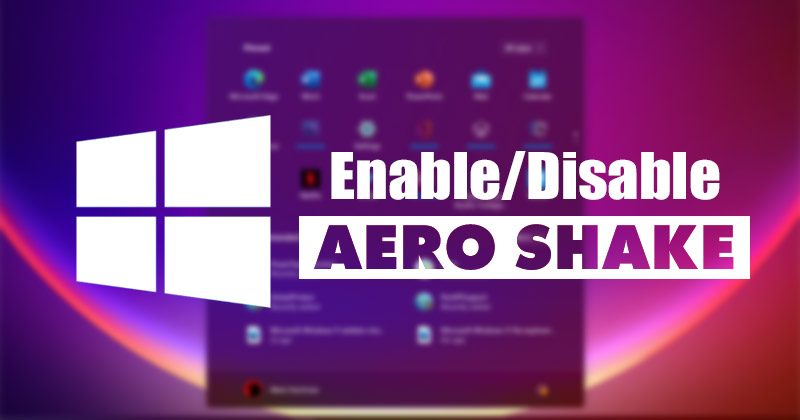Zastavte automatické vypnutí obrazovky!
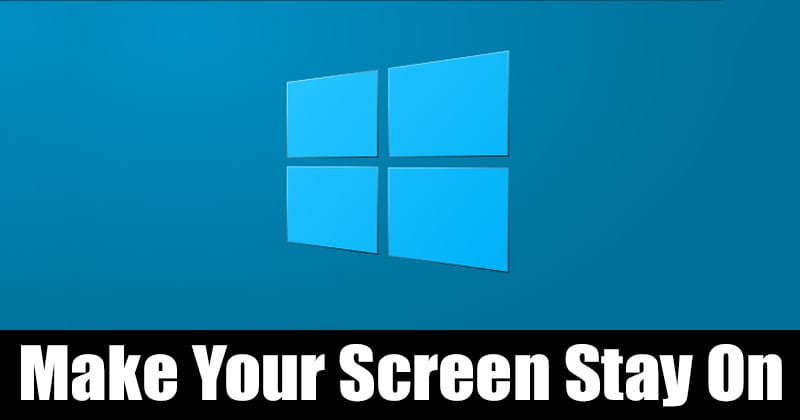
Pokud už nějakou dobu používáte Windows 10, možná víte, že operační systém po určité době nečinnosti vypne vaši obrazovku. Microsoft to dělá, aby šetřil výdrž baterie na notebooku. Ve skutečnosti byste měli vypnout obrazovku svého notebooku se systémem Windows, pokud jej chcete nechat několik hodin nečinný.
Problém však nastává při používání stolního počítače. Protože stolní počítač nefunguje na baterie, uživatelé mohou chtít vypnout automatické vypínání obrazovky. Někteří lidé by raději chtěli mít obrazovku počítače stále zapnutou.
Pokud se vám tedy často stává, že zapínáte obrazovku počítače, pak by vám mohl pomoci tento příspěvek. V tomto článku se podělíme o nejlepší způsob, jak zabránit systému Windows 10 ve vypínání obrazovky počítače. Pojďme to zkontrolovat.
Kroky, jak zabránit Windows 10 v automatickém vypínání obrazovky
Aby se obrazovka automaticky nevypínala, nemusíme spoléhat na žádnou aplikaci třetí strany. Abychom zabránili automatickému vypínání obrazovky, musíme se dostat do aplikace Nastavení systému Windows 10.
Krok 1. Nejprve klikněte na tlačítko Start, jak je znázorněno níže, a vyberte možnost „Nastavení“
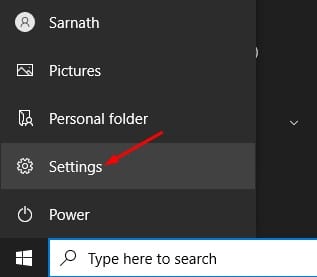
Krok 2. Na stránce Nastavení klikněte na možnost ‘Systém’.
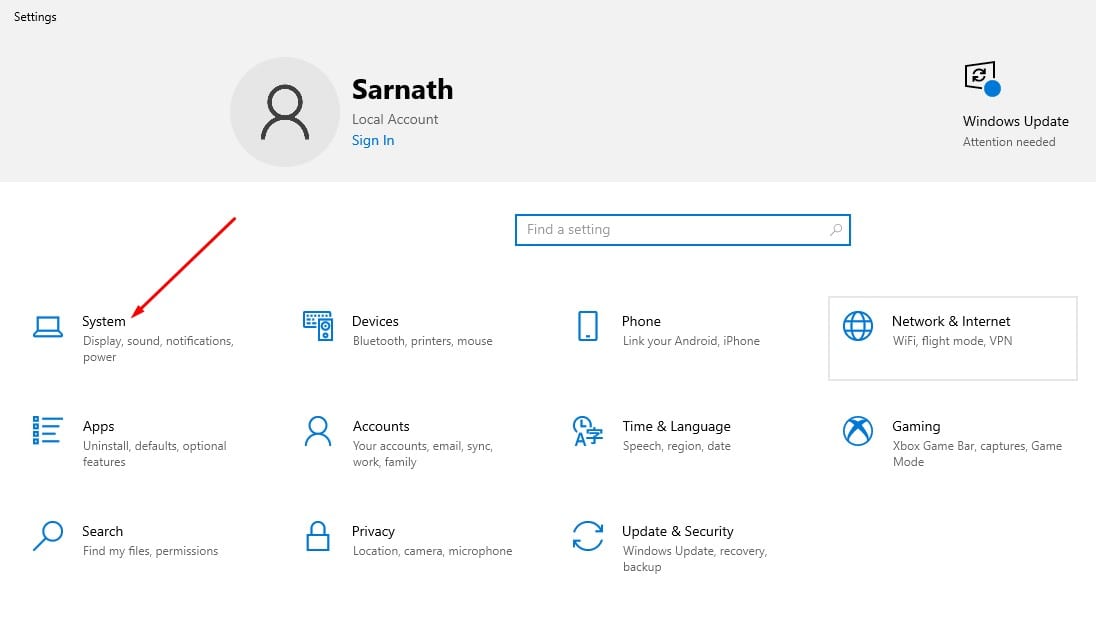
Krok 3. Na stránce Systém vyberte v levém podokně možnost „Power & Sleep“.
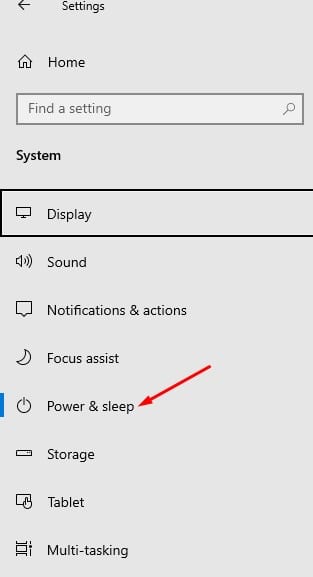
Krok 4. V pravém podokně vyberte ‘Nikdy’ pod položkou Po připojení do sítě vypnout.
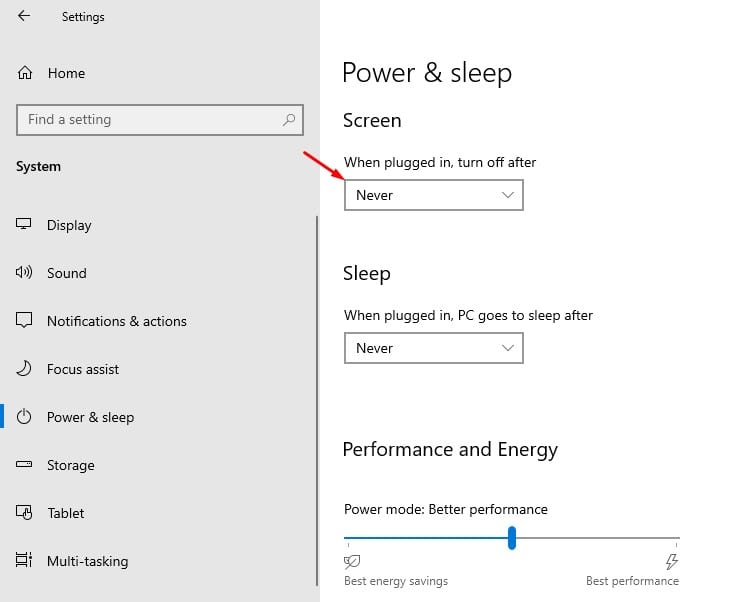
Poznámka: Existují další způsoby, jak zabránit systému Windows 10 ve vypínání obrazovky. Výše sdílená metoda se však zdá být nejjednodušší. Další metoda zahrnuje úpravu souboru registru, což je trochu komplikované.
A je to! Jsi hotov. Nyní se obrazovka Windows 10 nikdy automaticky nevypne. Chcete-li obrazovku vypnout, musíte nyní použít fyzické tlačítko vypnutí obrazovky vašeho monitoru.
Tento článek je tedy o tom, jak zajistit, aby obrazovka počítače zůstala v systému Windows 10 vždy zapnutá. Doufám, že vám tento článek pomohl! Sdílejte to prosím také se svými přáteli. Máte-li v této souvislosti nějaké pochybnosti, dejte nám vědět do pole pro komentáře níže.